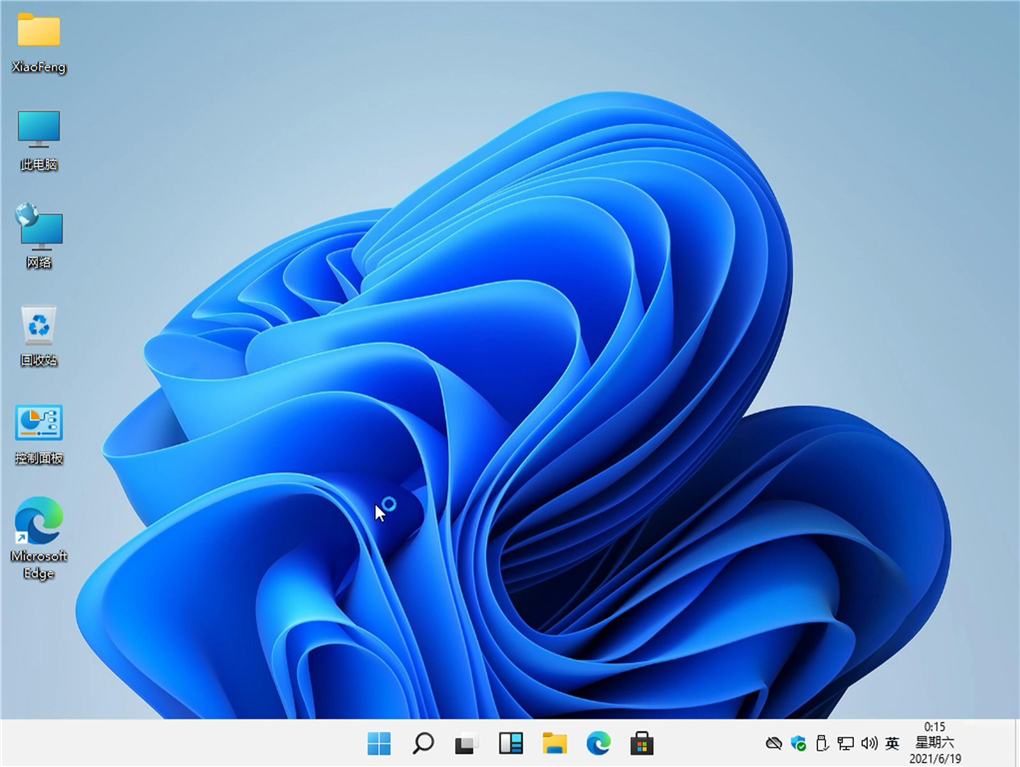Win11 22H2 22621.898|Ghost Win11 22621.898(KB5020044) V2022
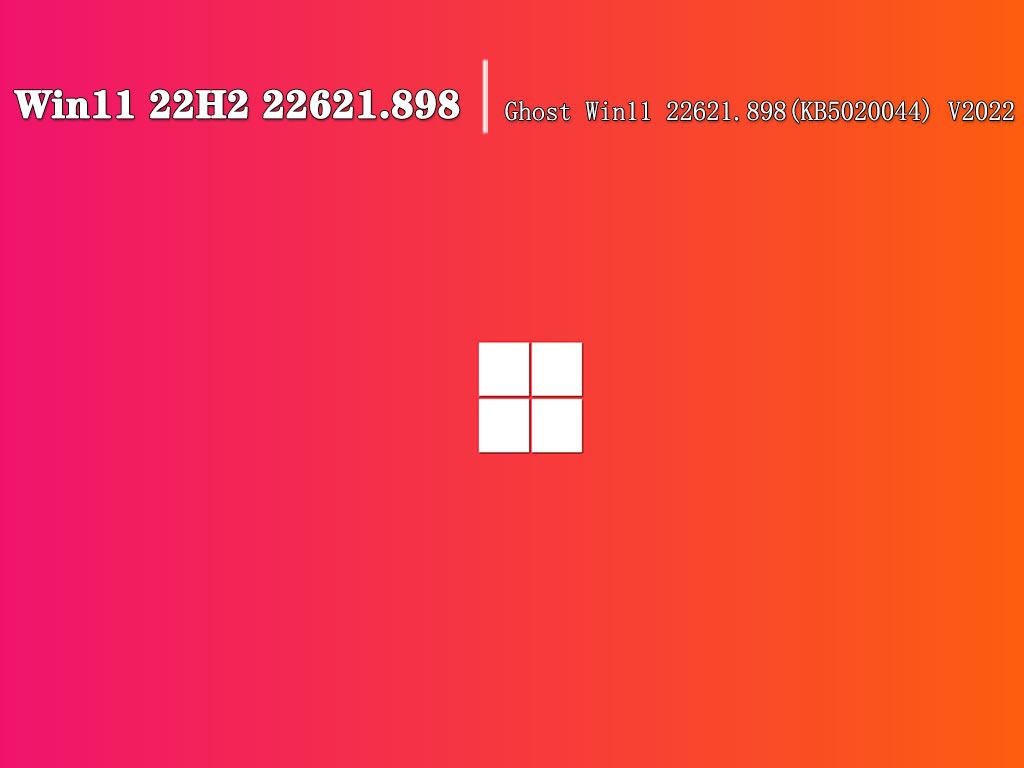
|
系统特点 1、卸载安全中心。 2、清除桌面Edge图标(不是卸载)。 3、关闭防火墙。 4、禁用不常用的系统服务(内附设置工具,如需要请自行修改)。 6、IE 8 升级为 IE 11 。 7、保留常用组件(微软商店,计算器,照片查看器等)。 8、以当前系统日期命名计算机名称(XTZJ-年月日+三位随机字符),方便日后查询具体装机时间。 9、禁用自动更新补丁,可手动升级,升级后安全中心恢复缺少组件打不开,可用杀毒软件接替安全中心。 更新日志如下: 新功能!我们在“设置”应用程序的“系统”页面为微软 OneDrive 用户提供了存储提示。当你接近你的存储限制时,就会出现警报。你还可以管理你的存储空间,并在需要时购买额外的存储空间。 新功能!我们提供了你所有 OneDrive 订阅者的全部存储容量。它也显示在设置应用程序中的账户页面上的总存储量。 新功能!我们将 Windows Spotlight 与个性化页面上的主题相结合。这使你更容易发现和打开 Windows Spotlight 功能。 新功能!我们增加了组织消息功能。有了它,第三方公司现在可以向他们的员工提供内容。他们不需要使用 Windows 的默认行为。 我们修复了一个影响一些现代应用程序的问题,它使它们无法打开。 我们修复了一个影响一些由企业管理的设备的问题,我们改善了他们的应用程序安装的可靠性。 我们修复了一个影响斐济共和国夏令时(DST)的问题,它取消了 2022 年的夏令时。 我们修复了一个影响分布式组件对象模型(DCOM)认证加固的问题。我们将自动把来自 DCOM 客户端的所有非匿名激活请求的认证级别提高到 RPC_C_AUTHN_LEVEL_PKT_INTEGRITY。如果认证级别低于包完整度,就会发生这种情况。 我们修复了一个影响统一更新平台(UUP)内部客户的问题。它删除了阻止他们获得离线语言包的块。 我们修复了一个影响进程创建的问题,它未能为它和其他相关审计事件创建安全审计。 我们修复了一个影响集群名称对象(CNO)或虚拟计算机对象(VCO)的问题。密码重置失败。错误信息是:“重置 AD 密码有误。。。//0x80070005”。 我们修复了一个影响分层窗口透明度的问题。当你处于高清远程应用本地集成(RAIL)模式时,会发生这种情况。 我们修复了一个影响某些应用程序的问题。它们停止工作。当你使用键盘快捷键来改变日语输入法编辑器(IME)的输入模式时,发生了这种情况。 我们修复了一个影响麦克风流的问题,这些麦克风流使用“收听”功能来路由到扬声器端点。在你重新启动设备后,麦克风停止工作。 我们修复了一个可能影响在 Windows Lock Down Policy(WLDP)上运行的应用程序的问题。它们可能已经停止工作。 我们修复了一个在 Microsoft Defender 不是主要杀毒软件时影响它的问题。Microsoft Defender 未能关闭被动模式。这个问题在你关闭智能应用控制(SAC)时发生。 我们将.wcx 添加到某些应用控制策略不允许的危险扩展列表中。 我们修复了一个影响 Microsoft Defender for Endpoint 的问题。自动调查阻止了实时响应调查。 我们修复了一个影响 Microsoft Edge 中横向模式下打印的问题。打印输出是不正确的。这个问题在使用 Microsoft Defender Application Guard 时发生。 我们修复了一个导致文件资源管理器停止工作的问题。当你关闭上下文菜单和菜单项时,发生了这个问题。 我们修复了一个可能导致某些应用程序停止响应的问题。这发生在你打开“打开文件”对话框时。 我们修复了一个问题,该问题有时会在你打开文件时影响文件管理器。因为这个问题,CPU 使用率很高。 我们修复了一个影响设置应用程序的协议激活的问题。该应用未能打开 “账户” 类别下的一个页面。 我们修复了一个影响计算机账户的问题。使用非标准字符会停止清理 Out of Box Experience(OOBE)账户。 我们修复了一个影响 CopyFile 的问题,它有时可能会返回错误 317。error_mr_mid_not_found。 当客了解到,微软没有分享这个版本的任何已知问题。 系统最低配置要求 1、处理器:1 GHz 64位处理器 2、内存:4 GB及以上 3、显卡:带有 WDDM 1.0或更高版本驱动程序Direct×9图形设备 4、硬盘可用空间:30 G以上(主分区,NTFS格式) 5、显示器:要求分辨率在1024×768像素及以上,或可支持触摸技术的显示设备。 系统已安装更新 用于 Microsoft Windows 的更新(KB5020044)。 安装方法 在安装系统前,请注意备份C盘上的重要数据,系统重装会重置C盘,建议提前转移个人资料并备份硬件驱动。下面推荐二种安装系统的方式,用户根据自己的情况选择方法安装。 1、硬盘安装(注:禁止插入U盘) 先下载本站系统iso文件,并把iso文件解压到D盘或者其他盘,切记不能解压在桌面或解压在系统盘C盘。 关闭电脑中的各种杀毒软件,否则容易出现安装失败,然后打开解压文件夹中的【双击安装系统(推荐).exe】 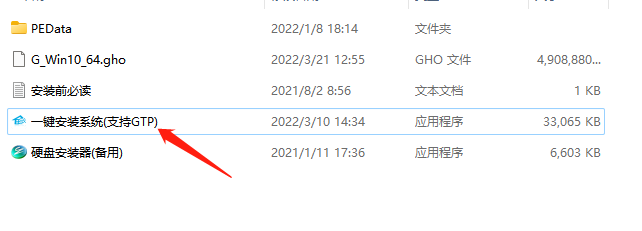 点击【立即重装系统】之后,全程自动安装。 备注:比较老的机型如安装失败需用【硬盘安装器(备用)】才可正常安装。 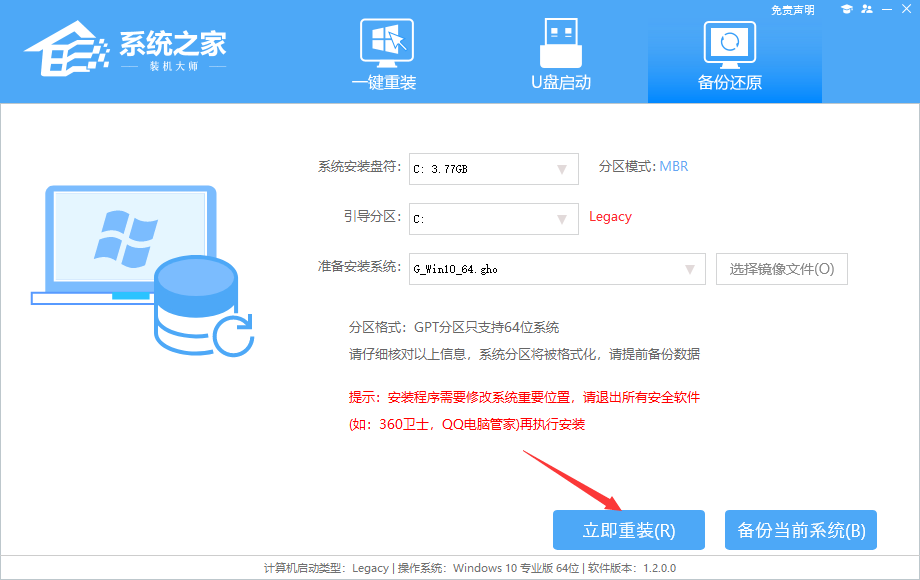 2、U盘安装(有U盘) 下载U盘启动盘制作工具,推荐【系统之家装机大师】。 插入U盘,一键制作USB启动盘,将下载的系统复制到已制作启动完成的U盘里,重启电脑,设置U盘为第一启动项,启动进入PE,运行桌面上的“PE一键装机”,即可启动GHOST进行镜像安装。 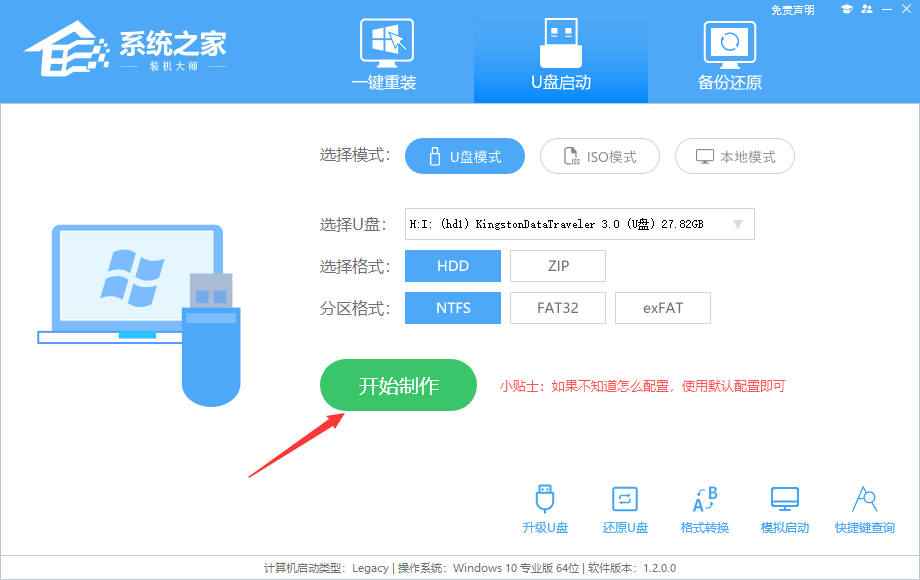 【温馨提示】下载系统后请校验一下MD5值,以防止大文件因下载传输时损坏引起安装失败。 免责条款 本Windows系统及软件版权属各自产权人所有,只可用于个人研究交流使用,不得用于商业用途,且系统制作者不承担任何技术及版权问题,请在试用后24小时内删除。如果您觉得满意,请购买正版! |